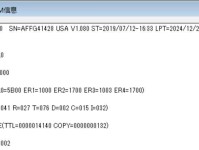在如今科技发展迅猛的时代,计算机操作系统已成为我们工作和生活中不可或缺的一部分。而安装Win10系统是每一位计算机爱好者或使用者都需要了解和掌握的技能。本文将为大家详细介绍以微星B460主板安装Win10系统的教程,帮助大家轻松上手,快速完成系统安装。

准备工作
-选择合适的版本:根据自己的需求和计算机配置,选择适合的Win10版本下载。
-下载安装媒介制作工具:从微软官网下载并安装官方的Windows10USB安装媒介制作工具。

-准备U盘:确保有一个容量大于8GB的U盘,并备份其中的重要数据。
BIOS设置
-开机进入BIOS:按下电源键后,在开机界面连续按下Del键进入BIOS设置界面。
-设置启动项:找到Boot菜单,在启动顺序中将U盘选项调整至首位。

-确认设置:保存并退出BIOS设置,重启电脑。
U盘启动
-插入U盘:在计算机开机时,插入事先准备好的U盘。
-进入安装界面:等待计算机自动从U盘启动,进入Win10安装界面。
选择语言和区域设置
-选择语言:在安装界面中选择适合自己的语言,并点击“下一步”。
-选择区域设置:根据自己所在地选择合适的区域设置,并点击“下一步”。
安装前的准备
-接受协议:阅读并同意Windows使用协议后,点击“下一步”。
-选择安装类型:根据自己的需求选择是进行升级安装还是进行全新安装。
-分区设置:根据硬盘空间情况,选择合适的分区设置方式。
系统安装
-等待安装:等待系统自动安装,期间可能会进行多次重启。
-完成设置:按照系统提示,完成基本设置,包括用户账户、密码等。
驱动安装
-下载驱动程序:从微星官方网站下载并保存适用于B460主板的最新驱动程序。
-安装驱动程序:双击下载的驱动程序文件,按照提示完成驱动程序的安装。
Windows更新
-进入设置:点击“开始”菜单,选择“设置”。
-打开更新和安全:在设置界面中,找到“更新和安全”选项,点击进入。
-执行更新:点击“检查更新”按钮,等待系统自动下载并安装更新。
安装常用软件
-下载软件:根据个人需求,下载并安装常用软件,如浏览器、办公软件等。
-安装过程:双击下载的软件安装包,按照提示完成软件的安装过程。
防病毒软件安装
-下载防病毒软件:从官方网站下载一款可信赖的防病毒软件。
-安装防病毒软件:双击下载的软件安装包,按照提示完成防病毒软件的安装。
个性化设置
-更改桌面壁纸:右键点击桌面,选择“个性化”菜单,在“背景”中选择合适的壁纸。
-调整在“个性化”菜单中,可以调整主题、颜色等个性化设置。
系统优化
-禁用自启动程序:打开任务管理器,禁用一些不必要的自启动程序,加快系统开机速度。
-清理垃圾文件:使用系统自带的磁盘清理工具,清理系统中的垃圾文件。
备份重要数据
-选择合适的备份工具:从市场上选择一款可信赖的数据备份软件。
-进行数据备份:根据软件的操作指引,将重要数据备份至外部存储设备。
常见问题解决
-安装失败:如果安装过程中遇到问题,可以根据系统提示进行修复或重新安装。
-驱动不兼容:如遇到驱动不兼容的情况,及时下载并安装最新版本的驱动。
-Win10系统安装完成后,我们可以根据自己的需求进一步个性化设置和优化系统,使其更适合自己的使用习惯和工作需求。
-希望通过本文的详细教程,大家能够轻松上手,顺利完成以微星B460主板装Win10系统的操作。